「Gmail Labs」の概要については前回の記事で簡単に触れたが、ここではGmail日本語版において現時点で利用できる25種類のGmail Labsについてまとめておく。
公式にはGmail Labsは「English (US)」バージョンのみで利用できるが、一部は日本語化されているものもあり、内容によってはGmailの使用感を向上させる機能もあることから、日本語版で使用できるものをすべて列挙した。
なお、日本語版で使用するに当たって、機能を追加するには、設定画面の「言語」を「English (US)」にして機能を追加後、「日本語」にもどす必要がある。その手順は以下の通り。
- Webメール右上の「設定」のリンクを開き、「全般」タブの「言語」で「English (US)」にして設定画面の下にある「変更の保存」ボタンを押す
- 「他のGoogleの機能の表示言語も[英語(アメリカ)]に変更しますか?」というメッセージが表示されるので「変更しない」ボタンを押す
- 英語版のInbox (受信ボックス)画面になるので、右上の「Settings」のリンクを開き「Labs」タブを開く
- 追加したい機能のチェック項目を「Enable」にして、画面下の「Save Changes」ボタンを押す
- Inbox (受信ボックス)画面に戻るので、再度、右上の「Settings」のリンクを開き「General」タブの「Language」を「日本語」にして「Save Changes」ボタンを押す。これで日本語版で選択した「Gmail Labs」が利用できる
日本語版で利用できる「Gmail Labs」と設定方法は以下の通り。括弧内は日本語化したときに表示される日本語表示を示している。
[2009年4月20日追記] 日本語版Gmailからでも設定が可能になったのに伴い、日本語設定の表記を追加しました。また、今回の日本語対応に伴い、日本語表記が変更になった機能は、取り消し線を付けて修正しています。
Quick Links (クイックリンク)
Gmail内でよく使う設定やよく開くメールを登録し、その画面へワンクリックで移動できるリンクを作ることができる機能。画面左下の「クイックリンク」の枠に、そのリンクが作られる。リンクを登録するには、追加したい画面を開き、「クイックリンク」の中にある「クイックリンクの追加」のリンクを開くだけでよい。リンクの削除は各項目の右側にある×印を押す。
Superstars (スーパースター)
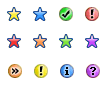
「スターをつける」機能の拡張版。通常はメール一覧で黄色い星しかつけられないが、この機能を追加すると赤や青の星やビックリマークなど12種類の星やマークをつけることができる(左の画像参照)。星は、メール一覧の薄い☆マークを何度かクリックすることにより、順番にいろいろなマークに切り替えることができる。
Pictures in chat (チャットの画像)
Gmail付属のチャットで相手の写真を表示させる機能。
Fixed width font (固定幅フォント)
一般的なメールソフトのようにメール本文を等幅フォントで表示する機能(下記画像参照)。メールを開き、右上の▼ボタンを押すと表示されるメニューで「固定幅フォントで表示する」を選択することで固定幅フォントに切り替えることができる。元に戻す場合は同じ操作で「可変幅フォントで表示する」を選ぶ。

Custom keyboard shortcuts (カスタム キーボード ショートカット)
マウスを使わずにキーボードの操作だけでGmailを利用できる「キーボードショートカット」機能を初期設定から、自分専用のものに変更できる機能。設定は「設定」の「キーボード ショートカット」タブで行う。
Mouse gestures (マウスジェスチャー)
メールを開いた画面でマウスを右クリックしたまま右に動かすと次のメールが読め、同じく左に動かすと前のメールを読める。また右クリックしながら上に動かすと受信ボックスの一覧画面に切り替わる。ただしブラウザ自体にマウスジェスチャ機能があるOperaでは使えない。
Signature tweaks (別スタイルの署名)
Gmailではメールに返信する際、引用したメール本文の後ろに署名が入るが、この機能を有効にすると、引用したメール本文の前に署名が挿入される。
Random Signature (ランダム署名)
署名の下に自動的に著名人の名言が挿入される機能。表示される名言は、今のところ英語のものしかない。この機能を有効にするには「設定」の「全般」タブの「署名」欄にある「Append a random signature from feed」にチェックを入れる。日本語版にしても英語のものがランダムに表示される。
Custom date formats (カスタム日付形式)
メールの日付表示の形式を変更できる。変更するには「設定」の「全般」タブの「日付形式」「時刻形式」の項目で行う。
Muzzle
チャットで相手のステータスを非表示にする機能。
Old Snakey

キーボードショートカットが有効な状態で「&」(Windowsの場合「Shift」+「6」)を押すと「Old Snakey」というゲームができる。
Email Addict (メール中毒)
この機能を追加すると、Webメールの画面右上に「一休みしませんか 」というリンクが現れる。このリンクを開くと、読んで字のごとく休憩モードになる。休憩モードに入ると休憩時間を促すメッセージが表示され、Gmailの画面が灰色になり、15分間は操作が一切行えなくなる。ちなみに途中で休憩をやめる場合はブラウザの更新機能(WindowsだとF5キーを押す)を使うことにより復帰できる。
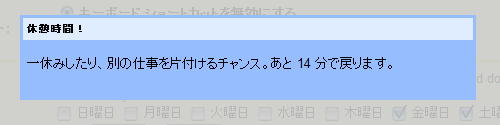
Right-side chat (右側のチャット)
Right-side labels (右側のラベル)
前者はチャット画面を、後者はラベルの画面を右側に移動させるもの。一覧表示をすると画面が3列で構成されるが、メール本文を開くと広告が表示されるため4列構成になりメール本文が表示される領域が狭くなってしまう欠点がある。
Hide Unread Counts (未読件数非表示)
未読メールの件数を隠す機能、たとえば受信ボックスに未読メールが2件あると「受信ボックス (2) 」と太字で表示されるが、この機能を有効にすると「受信ボックス」だけの表示になる。この機能は下書き、迷惑メール、ラベルに対しても適用される。
Advanced IMAP Controls (IMAP 拡張モード)
IMAPでGmailにアクセスしている場合で、メールソフトに表示させたくないフォルダやラベルを設定できる。初期設定では「チャットフォルダ」だけが非表示になっている。ラベルを多く作っている場合、あまり使わないラベルを非表示にするといった使い方ができるだろう。設定は「設定」画面の「ラベル」で行う。
Default 'Reply to all' (全員に返信→常に全員に返信)
WebメールのGmailの欠点とも言われた「全員に返信機能」をデフォルトで使える機能である。複数の宛先が指定されたメールに対して、宛先全員に返信する場合、最初から「全員に返信」というボタンが実装される。メールの送信者だけに返信したい場合は右側にある▼ボタンを押して「返信」を選ぶ。
Quote selected text (テキストを選択して引用)
メールを返信するときに、部分的に元の文章を引用する機能。キーボードショートカット機能を有効にした上でないと使えない。受信したメールの本文の一部をマウスで選択し、「R」キーを押すと、マウスで選択した部分だけを引用して返信することができる。転送の場合は「F」キーを押す。
Navbar drag and drop (ナビゲーションバーのドラッグ&ドロップ)
チャットやラベル、クイックリンクなどの並び順をドラッグアンドドロップで入れ替えることができる機能。ただし「Right-side chat」「Right-side labels」を有効にしている場合、チャットとラベルに関しては無効になるようだ。
Mail Goggles (眠気&飲酒チェッカー→酒気帯びテスト)
送信ボタンを押すと簡単な算数の問題が出題され、すべて正解して初めてメールが送ることができる機能。問題を解くには60秒の制限時間があるが、制限時間が過ぎた場合や、1問でも間違った場合は、すべてがクリアされ、再度、新しい問題が出題される。ちなみにこの機能の日本語訳は「眠気&飲酒チェッカー」。酔った勢いや、寝ぼけてヘンなメールを送らせない機能のようであり、この機能を有効化する時間帯も設定できるうえ、計算式の難易度も5段階で調整できる。これらの設定は「設定」のリンクを開き「全般」タブの「眠気&飲酒チェッカー」の項目で行える。
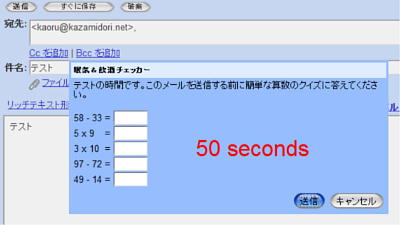
Forgotten Attachment Detector (添付忘れチェッカー)
メール送信時に添付ファイルの付け忘れの確認メッセージを出す機能である。メール内容によっては表示されない場合もあり、本文にある種の単語が出てくると表示される仕組みのようだ。英語版環境では例にあった「I have attached the charts」を本文に埋め込み送信ボタンを押すと表示されたが、日本語環境ではこの英文では表示されない。日本語環境では「添付」という文字が含まれると表示されるようだ。私が愛用しているメールソフトShurikenではおなじみの機能であるが、Webメールでこの機能が使えるのはありがたい。
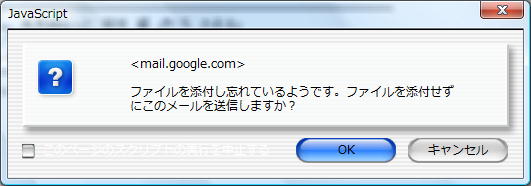
Vacation Time! (ホリデー タイム)
不在応答の期間を設定できる機能。通常は不在応答をON,OFFするだけであったが、不在応答を有効にする初日と最終日を指定できる。Lotus Notesの不在通知と同様の設定ができる。
Custom Label Colors (カスタム色を追加→ラベルの色をカスタマイズ)
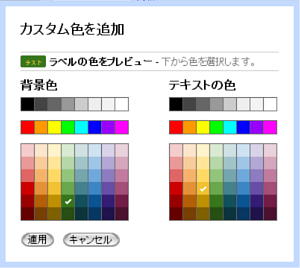
「Gmail 2.0」を使用している環境で、ラベルの色を自由に作成できる機能。ラベル名の右端にある下向きの矢印を選択し「カスタム色を追加」を選ぶことで、ラベルの背景色とテキストの色を変更できる。
Mark as Read Button (既読ボタン)
メール一覧画面に「既読」ボタンをつける機能。これまでもこれと同様のものはあったが、プルダウンで「既読にする」を選ばなければならず、Gmail初心者には、その場所がわかりにくかった。「既読」ボタンを明示することによって、操作性は改善された。
Go to label (ラベル ショートカット)
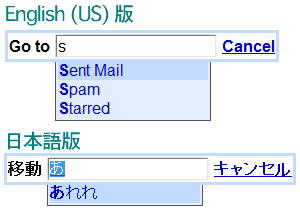
たくさんのラベルを設定している場合に、ラベル名を検索し、即座に移動できる機能であるが、この機能を使うためには、キーボードのショートカットを有効にした上で、キーボードの「G」のキーを押しながら「L」のキーを押すことで、この検索画面を出すことができる。検索画面ではたとえば「A」を入力すると「A」から始まるラベルを一瞬で検索し、目的のラベルを開くことができる。検索の仕方によっては、受信ボックスや迷惑メール画面への移動もできる。